Photoshop效果照片:数字扫描照片效果
2024-02-03 21:00作者:下载吧
原图:

效果图:

步骤 1、打开人像素材。

步骤 2、复制图层。
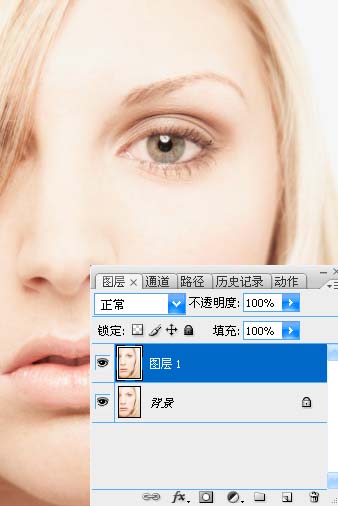
步骤 3、滤镜 >> 像素化 >> 马赛克。
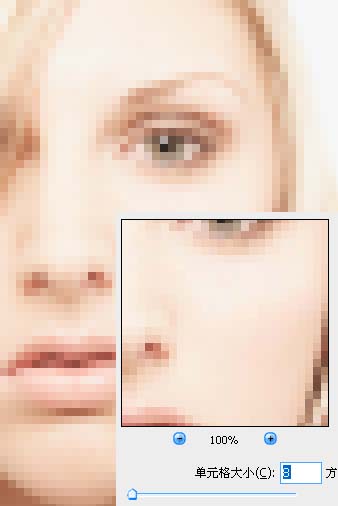
步骤 4、复制图层。
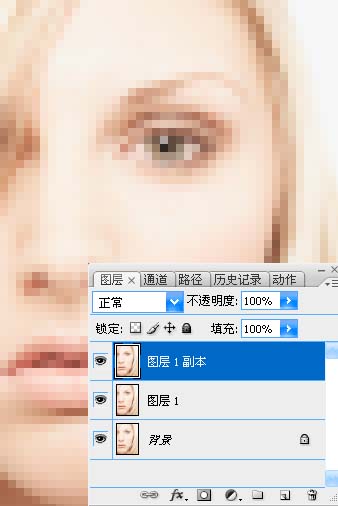
步骤 5、滤镜 >> 风格化 >> 查找边缘。
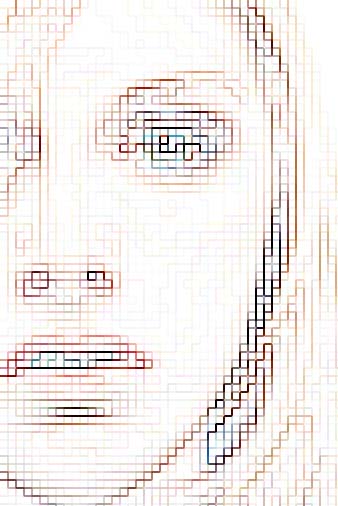
步骤 6、将图层 1的混合模式设为“叠加”,图层 1副本的混合模式设为“颜色加深”。

步骤 7、为图层 1副本添加蒙版,用黑色笔刷涂抹眼睛部分,去除眼部晶格效果。
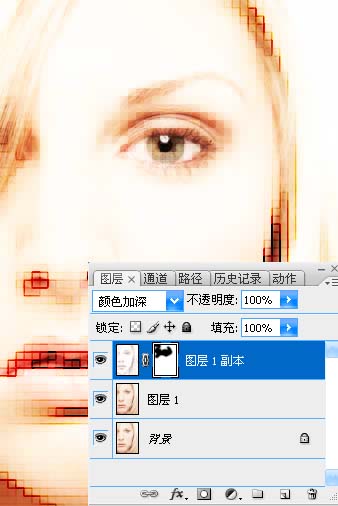
步骤 8、图层 >> 新建调整图层 >> 色相/饱和度。
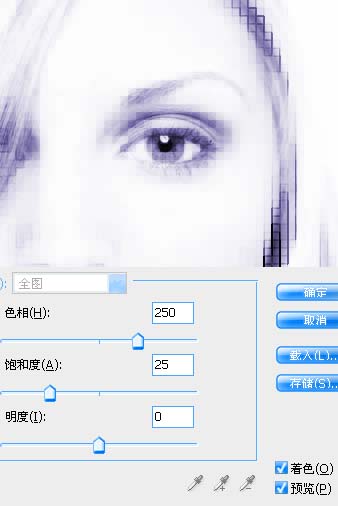
步骤 10、添加文字效果。
